Dieser Artikel beschreibt das Einrichten des BioPIN Verfahrens an der FI-Signalbox für ein TwinLock WTU oder eine TwinLock Business / ProtectMaster (ohne IP-Box), welches offline betrieben wird und nicht in das Netzwerk integriert wurde. Generell ist es immer zu empfehlen, das Schloss online (also mit IP-Box) zu betreiben, da dies viele Vorteile hat.
Hier finden Sie die Anleitung für das Einrichten des TwinLock WTU
Hier finden Sie die Anleitung für das Einrichten des TwinLock Business / ProtectMaster (mit IP-Box, online)
TwinLock Business / ProtectMaster (ohne IP-Box, offline)
Der eingestellt Verschlussbereich in OSPlus gibt dann immer die in der Signalbox hinterlegte Benutzernummer (siehe unten Punkt 4) im 4-Augen-Prinzip biometrisch frei. Die Benutzernummer (z.B. 90) erhält im Schloss einen geheimen PIN-Code und wird von allen Mitarbeitern genutzt. Jeder Mitarbeiter kann optional für eigentliche Tresor-Öffnung noch zusätzlichen seinen eigenen persönlichen PIN-Code im Schloss bekommen. Es kann auch ein zweiter, geheimer Gruppen-PIN benutzt werden.
In OSPlus ist der Verschlussbereich bereits hinterlegt. Beispiel: Bezeichnung: Tresor Hintergrundbestand, mit der Verschlussbereichsnummer 11 und einer Verzögerungszeit von 5 Min, sowie 2 biometrischen Benutzern für die Freigabe. An der Signalbox im Programmiermenü unter ► FI-Verschlussbereich ist entsprechend die 11 gewählt und ► BioPIN ID 1 (für Tresor 1) hinterlegt. Folgen Sie ggf. dieser Anleitung für die generelle Konfiguration der Signalbox.
An der Signalbox und am Schloss Uhrzeit richtig einstellen
- Gehen Sie am Schloss und im geöffneten Zustand auf den Menüpunkt ► Einstellungen ► Datum/Uhrzeit und stellen Sie die Uhrzeit und den Wochentag korrekt ein.
- Rufen Sie sich an der FI-Signalbox das Programmiermenü auf: ► Taste A drücken ► Programmier-Code eingeben (Standard: 123456) ► Taste D (enter)
- Wechseln Sie auf den Menüpunkt ► Uhrzeit einstellen und hinterlegen Sie die aktuelle Uhrzeit / Datum. Für den störungsfreien Betrieb des BioPIN-Verfahrens ist es besser, wenn Sie einen Zeit-Server (NTP-Server) hinterlegen, welcher die Uhrzeit der Signalbox stets korrekt einstellt. Dieser steht in jedem Netzwerk zur Verfügung und kann bei der IT-Abteilung abgefragt werden. Sie benötigen hierfür eine Netzwerkverbindung und IP-Adressdaten. Verkabeln Sie die Signalbox mit Ihrem Netzwerk und hinterlegen Sie die Netzwerkdaten für die Signalbox im Programmiermenü ► TCPIP Einstellen oder im Menü ► DHCP. Stellen Sie anschließend im Menü ► NTP-Server die Adresse des Zeitservers ein.
Steht kein NTP Server zur Verfügung oder kann die Signalbox nicht in das Netzwerk eingebunden werden, so muss die Uhrzeit der Signalbox regelmäßig (täglich/wöchentlich) gestellt/korrigiert werden. Die *-Taste (alternativ Programmiermenü A-Taste, 1-Taste, dann Prog-PIN) und dann mit A-Taste (oder 1-Taste) auf ► Uhrzeit einstellen mit D-Taste (oder E-Taste) bestätigen und Uhrzeit einstellen.
BioPIN an der Signalbox und am Schloss einrichten
- Rufen Sie sich an der FI-Signalbox das Programmiermenü auf: ► Taste A drücken ► Programmier-Code eingeben (Standard: 123456) ► Taste D (enter)
- Wechseln Sie mit der Taste B zum Menüpunkt ► BioPIN anlegen
- Wählen Sie ► Schloss ID 1 für das erste Schloss, ID 2 für den zweiten Tresor, usw.
- Wählen Sie den ► Schloss-Benutzer: z.B. 90
- Geben Sie die ► Seriennummer des Schlosses ein: 98074539 (Um sich die Nummer anzuzeigen, gehen Sie am Schloss und im geöffneten Zustand auf den Menüpunkt ►Status/Info (enter) ► anschließend umgehend die Pfeiltaste nach links gedrückt halten)
- Nun wird Ihnen auf dem Display der ► Aktivierungscode angezeigt ► 7548874
- Spielen Sie den Aktivierungscode mit der Konfigurationssoftware TwinComm V.5 in das Schloss.
- EXPORTIEREN Sie die aktuelle, bestehende Konfiguration aus dem Schloss!
- Starten Sie die TwinComm und wählen Sie die korrekte IP/IQ Version (siehe ► Status/Info am Schloss)
- Die aus dem Schloss ausgelesene, exportierte Konfiguration in die TwinComm V.5 einladen. ► Chipkarte lesen
- Gehen Sie in das Menü ► Einstellungen und dort in den Bereich „2. Benutzergruppe„. Tragen Sie den Aktivierungscode ein, welcher in der Signalbox angezeigt wurde und tätigen Sie weitere Einstellungen, wie im Beispielbild (unten) angezeigt.
- Der unter Punkt 4 an der Signalbox gewählte Benutzer (z.B. 90) benötigt zusätzlich in der ► Benutzermatrix das Recht ► „Einmalcode„.
- Speichern Sie die Konfiguration in der TwinComm auf die Chipkarte und IMPORTIEREN Sie diese in das Schloss.
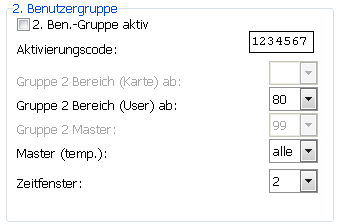
BioPIN Verfahren anwenden (Anleitung für Bediener)
- Klicken Sie in OSPlus auf den Verschlussbereich (z.B. Tresor Hintergrundbestand) und identifizieren Sie sich biometrisch.
- An der Signalbox läuft die in OSPlus hinterlegte Verzögerungszeit ab.
- Anschließend wird der BioPIN auf dem Display der Signalbox angezeigt.
C:964507 B:0090
D=OK C=verwerfen - Notieren Sie sich den BioPIN und schließen Sie den Vorgang mit der ► Taste D (OK) ab. Gehen Sie anschließend zum Tresor, um diesen zu öffnen. Wenn Sie den Tresor NICHT öffnen wollen, dann verwerfen Sie den BioPIN-Vorgang mit der ► Taste C (verwerfen)
- Öffnen Sie den Tresor durch Eingabe Benutzer + geheimer PIN-Code (in diesem Beispiel: Benutzer 90). Anschließend wählen Sie bei ► WTU-Code manuell und geben den BioPIN ein, welcher auf der Signalbox angezeigt wurde (in diesem Beispiel: Benutzer 90 und BioPin 964507).
BioPin zurücksetzen (Meldung falscher Code):
Wenn am Schloss die Meldung falscher Code erscheint, dann sind die FI-Signalbox und das Schloss-System nicht mehr „synchron“ oder die Uhrzeiten beider Systeme weichen mehr als 15 Min voneinander ab. Damit das Schloss wieder geöffnet werden kann, gehen Sie bitte wie folgt vor:
- Um den Zähler am TwinLock Business/ProtectMaster für den Einmalcode zurückzusetzen gehen Sie wie folgt vor:
- Für IP09 im Menü am Display des Tresorschlosses auf ► Öffnen und dann die Taste F2 drücken. Dann wird der Zähler angezeigt und anschließend erfolgt die Abfrage ► Reset (JA/NEIN). In der Signalbox muss der Zähler anschließend auch zurückgesetzt werden, damit beide Systeme wieder synchron arbeiten.
- Für IP12b auf ► Öffnen und dann die Taste F2 drücken. Dann wird der Zähler angezeigt und anschließend erfolgt die Abfrage ► Reset (JA/NEIN). Lesen Sie bitte hier, sofern das Rücksetzen noch nicht konfiguriert ist.
- Für IP20 auf ► Einstellungen ► Manager ► Zurücksetzen.
- Die *-Taste (alternativ Programmiermenü A-Taste, 1-Taste, dann Prog-PIN) und dann mit A-Taste (oder 1-Taste) auf ► Bio-Pin zurücksetzen mit D-Taste (oder E-Taste) bestätigen.
- Wichtig ist für die Funktion des BioPIN, dass die Uhrzeit an beiden Systemen max. 15 Min. von einander abweicht. Passen Sie ggf. die Uhrzeit der Signalbox an. Die *-Taste (alternativ Programmiermenü A-Taste, 1-Taste, dann Prog-PIN) und dann mit A-Taste (oder 1-Taste) auf ► Uhrzeit einstellen mit D-Taste (oder E-Taste) bestätigen und Uhrzeit einstellen. Für die Signalbox wird empfohlen einen NTP-Server zu hinterlegen (siehe oben).
